ZAGG rugged book pro User Manual
Displayed below is the user manual for rugged book pro by ZAGG which is a product in the Mobile Device Keyboards category. This manual has pages.
Related Manuals
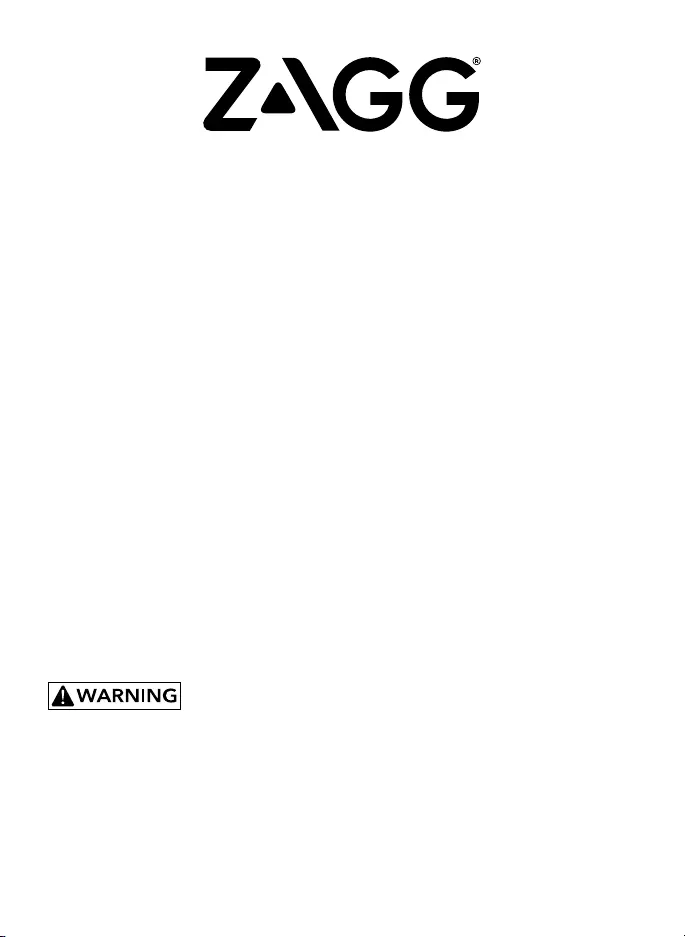
Keyboard Instructions
Rugged Book Pro
Warranty Registration
Your ZAGG Rugged Book Pro™ comes with a one-year manufacturer’s warranty. In order to
activate the warranty, you must register your Rugged Book Pro as well as keep your purchase
receipt. If you purchased your Rugged Book Pro from ZAGG.com, ZAGG has already registered it
and has a copy of your proof of purchase.
NEED MORE HELP? PLEASE SEE OUR FAQ SECTION AT: www.zagg.com/faq
See the important Health and Safety information on page 7 before using this product.
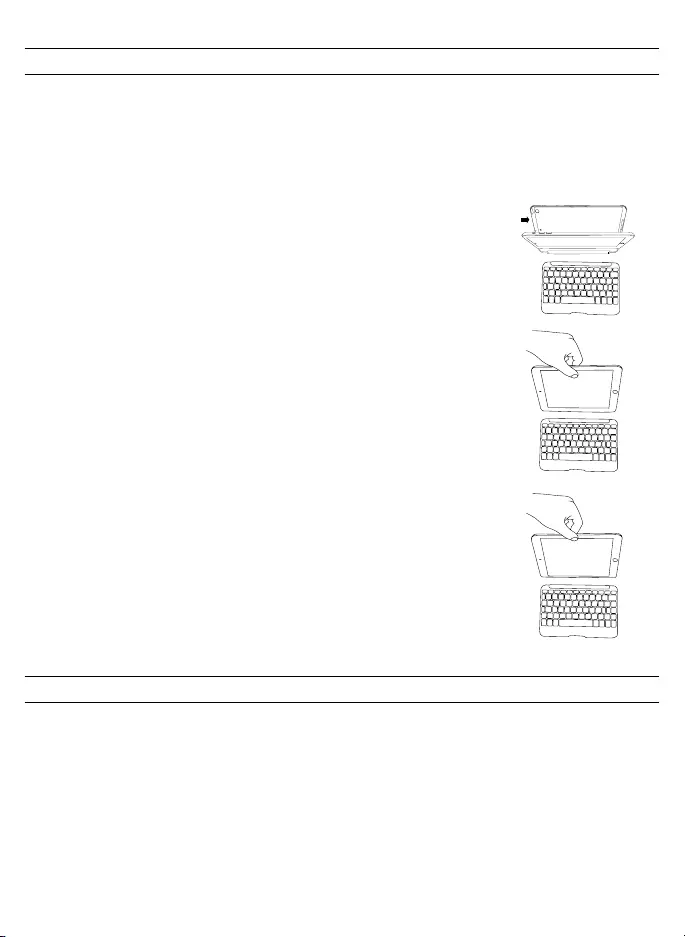
INSERTING/REMOVING YOUR iPad® Pro
Because the power and volume control buttons on your
iPad Pro sit higher than on other devices, you need to
take extra care when inserting it into the Rugged Book
Pro cover. To do this, follow these instructions:
1. Insert your iPad at an angle such that the power
and volume control buttons fit into their respective
cutouts on the Rugged Book Pro cover.
2. Set the rest of your iPad into the cover and press it
in. Press all around your iPad to ensure it has seated
properly.
3. To easily remove your iPad from the case, separate the
case from the keyboard, and then gently roll the
rubber overmold away from the edges while pressing
the tablet from behind. Grasp your tablet’s exposed
side and lift/pull away from the Rugged Book Pro.
1
POWERING ON AND OFF
To turn your Rugged Book Pro on, press the power button. The keyboard
backlights will turn on and begin pulsing for about two seconds while the
keyboard powers up. To turn your Rugged Book Pro o, press and hold
the power button for three seconds. The keyboard backlights will pulse
for about two seconds and then turn o, indicating your Rugged Book
Pro has turned o.
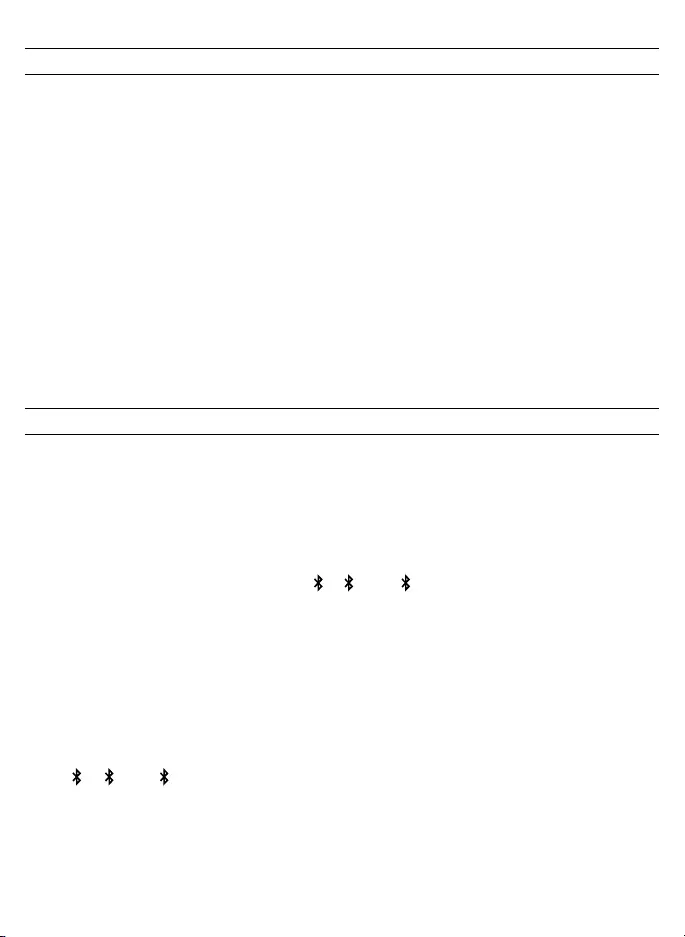
1
DISCONNECTING YOUR KEYBOARD
Your Rugged Book Pro features a case that protects your iPad even
when it’s not connected to your keyboard. When you’d like to use the
case without the keyboard, there are three ways you can switch to your
onscreen keyboard:
1. Press the Keyboard Hide/Show button. Pressing this button will
disengage the Rugged Book Pro keyboard and allow you to use
your iPad’s on-screen keyboard. Press the Keyboard Hide/Show
button again when you are ready to use your Rugged Book Pro’s
keyboard.
2. Turn o the Bluetooth® connection from your iPad.
3. Turn your Rugged Book Pro keyboard o.
PAIRING YOUR ZAGG Rugged Book Pro
Your Rugged Book Pro can pair with up to three Apple, Android, or Windows
devices at once. Pairing your Rugged Book Pro is easy; just follow these
instructions:
1. Ensure your device’s Bluetooth connection is on.
2. Press your Rugged Book Pro’s , , or key for three seconds.
The key being used will light and begin pulsing, indicating your
Rugged Book Pro is in pairing mode.
3. Your device will display “ZAGG Rugged Book Pro” as an available
pairing option. Select it and complete any other pairing steps based on
your device.
4. Repeat steps 2-3 to pair your Rugged Book Pro with up to two more
devices. When paired with one or more other devices, simply press
, , or to toggle between them.
5. Once paired, the Bluetooth key will stop pulsing and fade to o. Once
begun, if the Rugged Book Pro doesn’t complete pairing after 60
seconds, it will abort the process. If this happens, repeat steps two
and three.
2
3
3
1
1
2
2
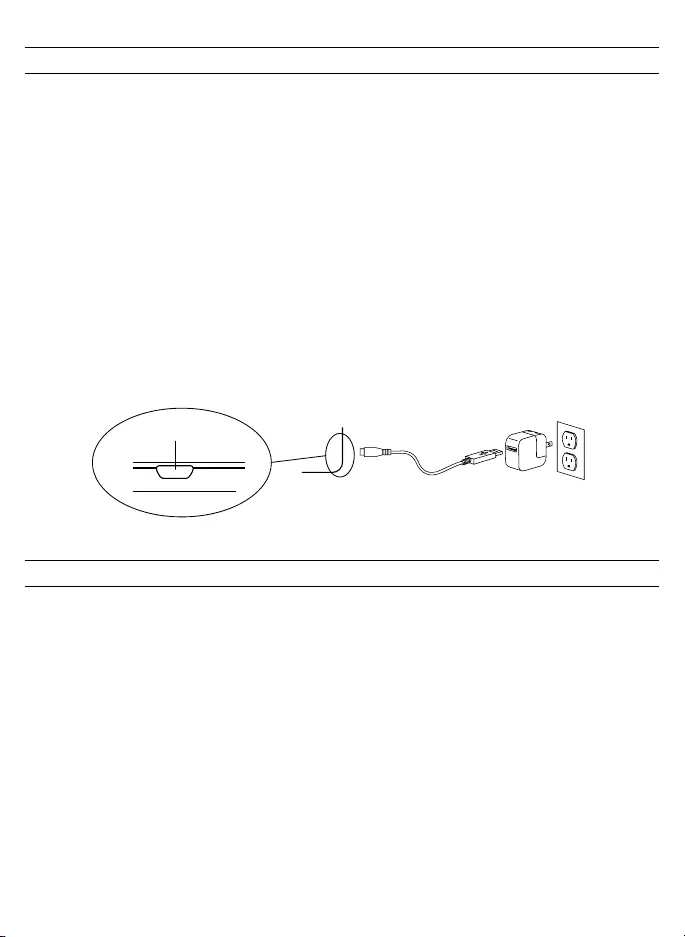
BATTERY LIFE
There are three ways to check your Rugged Book Pro’s remaining battery
power. First, you can open your iPad’s widgets and see it displayed as
a percentage there. Second, you can download the mophie® Power app
from your favorite app store. The mophie app will walk you through
installation and how to use the app to check your battery life. Third, you
can press fn + the battery key. This will cause the LED indicator to flash
one of the following three ways:
1. Three flashes = full battery life.
2. Two flashes = approximately half battery.
3. One flash = low battery. When your Rugged Book Pro reaches critical
battery level, the LED will flash once every five minutes.
3
CHARGING
Your Rugged Book Pro features a powerful lithium polymer battery
that lasts for up to two years of normal use between charges*. It comes
with a charging cable you can use to charge your keyboard quickly and
conveniently. To charge your Rugged Book Pro, follow these steps:
1. Plug the micro USB connector into the charging port.
2. Plug the regular USB connector into any 5V USB outlet. The Caps
Lock LED on your Rugged Book Pro will light to indicate your keyboard
is charging. This LED will turn o when your keyboard is fully charged.
3. Remove the micro USB connector and enjoy your Rugged Book Pro for
up to two years before you need to charge it again.
*Normal use is approximately one hour of use per day without the backlit feature. Using the backlit feature will impact
battery life and require more frequent charging.
CHARGING PORT
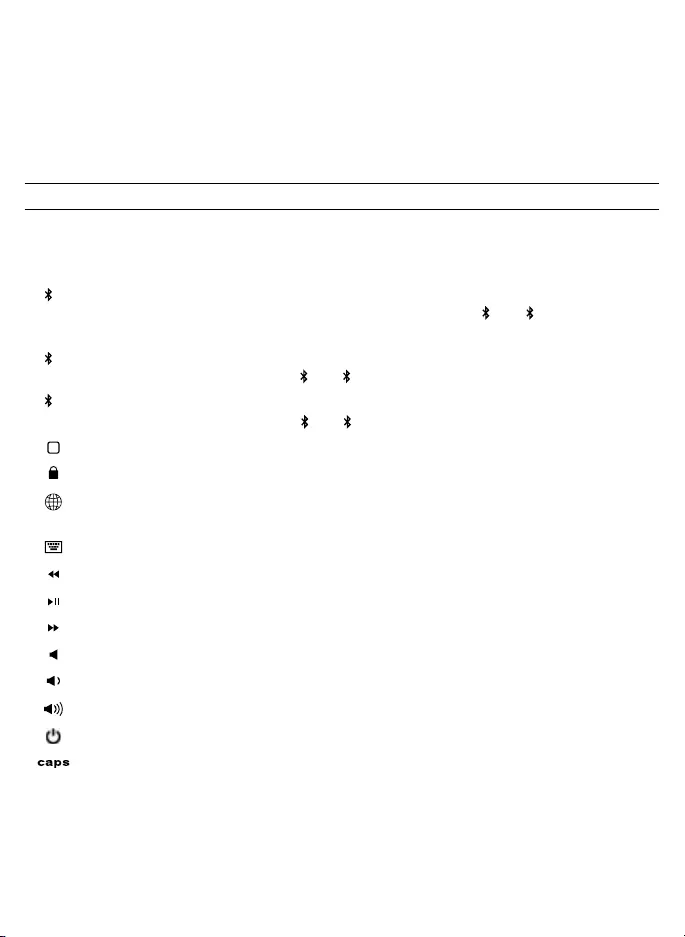
SPECIAL FUNCTION KEYS
Your Rugged Book Pro keyboard has been designed with the following
special function keys to give you more control over your favorite devices:
BLUETOOTH 1 –
Pairs your Rugged Book Pro with your preferred device. If you
have paired with a second or third device (see below) press or to instantly
switch between devices.
BLUETOOTH 2 – Pairs your Rugged Book Pro to a second device. If you have
paired with other devices press or to instantly switch between them.
BLUETOOTH 3 – Pairs your Rugged Book Pro to a third device. If you have
paired with other devices press or to instantly switch between them.
HOME – Displays your device’s home screen.
LOCK – Activates and deactivates your device’s sleep mode.
LANGUAGE SYMBOL - Toggles between keyboard languages (if active on
your device).
KEYBOARD HIDE/SHOW – Hides or shows your device’s on-screen keyboard.
PREVIOUS TRACK – Skips to the previous track on your selected playlist.
PLAY/PAUSE – Starts or pauses your current playlist.
NEXT TRACK – Skips to the next track on your selected playlist.
MUTE – Mutes your device’s audio.
VOLUME DOWN – Decreases your device’s volume.
VOLUME UP – Increases your device’s volume.
POWER – Turns your Rugged Book Pro keyboard on and o.
CAPS LOCK – Activates the Caps Lock feature. When Caps Lock is on a blue
indicator light will remain lit until it is turned o. To turn Caps Lock o, press
Caps again.
4
To help preserve battery life, your Rugged Book Pro will enter sleep
mode if left on and not used for several minutes; press any key to wake
it. The Rugged Book Pro’s battery has no memory and may be charged
whenever you wish. For optimal battery life, turn your Rugged Book Pro
o when not in use for a prolonged time.
1
1
1
2
2
2
3
3
3
3
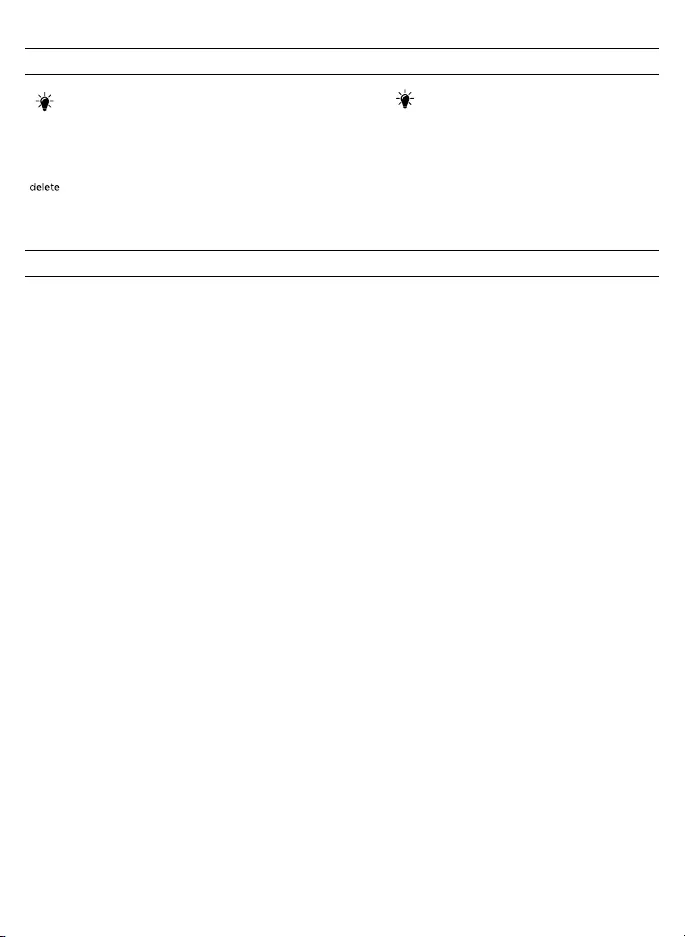
5
SPECIAL FUNCTION KEYS CONTINUED
TROUBLESHOOTING
If your device doesn’t respond to your Rugged Book Pro, there may be
a simple explanation such as a dead battery or an unsuccessful pairing.
Please use the following to help troubleshoot your situation. If none of the
following solve your issue, then please contact ZAGG Customer Service
and one of our trained professionals will be happy to assist you.
1. Restart your device.
2. Turn your Rugged Book Pro o and back on.
3. Forget and re-pair your Rugged Book Pro.
4. If your Rugged Book Pro cannot establish or maintain a Bluetooth
connection, reset the Bluetooth module by charging your keyboard.
5. If, after charging, your keyboard doesn’t operate correctly, please
contact ZAGG’s customer service.
For more help please see our FAQ section at: www.zagg.com/faq
To reach a trained customer service representative, please use one of the following:
zagg.com/support/contact.php | questions@zagg.com
1-800-700-ZAGG [9244] | 00-1-801-839-3906 for international customers
For unparalleled scratch protection for your iPad, we recommend ZAGG’s InvisibleShield®.
FN + BACKLIGHT SYMBOL – Pressing the fn + once will turn on the backlights,
pressing them again will turn o the backlights.
NOTE: The backlights will automatically turn o after a couple seconds if not used.
Begin typing again to activate them.
FN+ DELETE – Press fn + delete to forward delete.
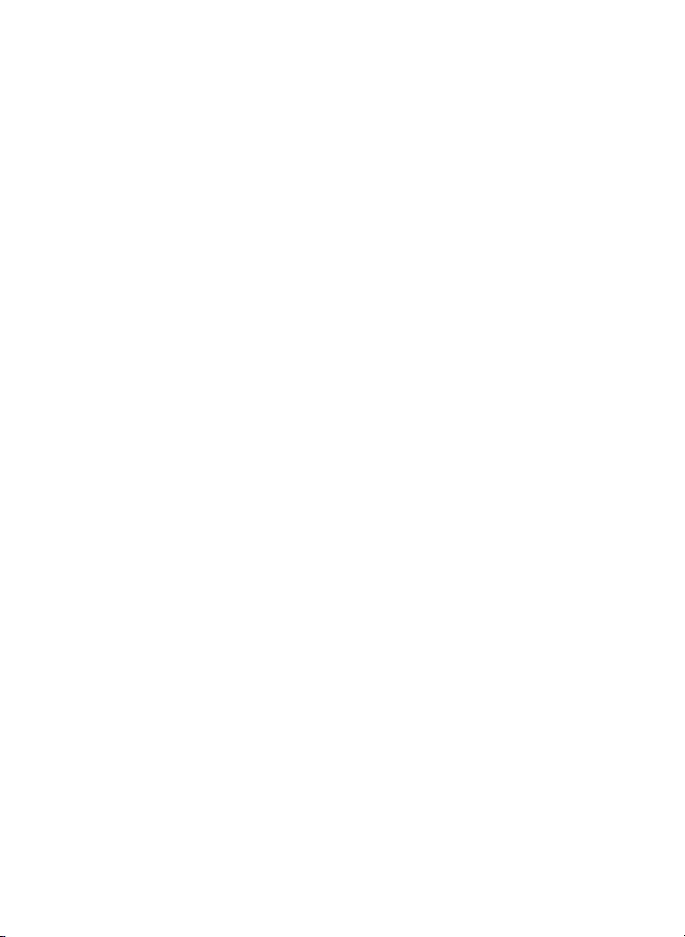
6
©2016 ZAGG Inc All Rights Reserved
PATENT PENDING | NASDAQ: ZAGG | MADE IN CHINA
Apple® and iPad Pro™ are trademarks of Apple Inc., registered in the U.S. and other countries.
Android is a trademark of Google Inc.
Windows is a trademark of Microsoft Corporation in the U.S. and other countries.
The Bluetooth® word mark and logos are registered trademarks owned by Bluetooth SIG, Inc. and
any use of such marks by ZAGG Inc is under license. Other trademarks and trade names are those
of their respective owners.
mophie is a trademark of mophie inc.
ZAGG®, InvisibleShield®, and Rugged Book Pro™ are trademarks of ZAGG Inc.
This device complies with Part 15 of the FCC Rules. Operation is subject to the following two
conditions: (1) This device may not cause harmful interference, and (2) this device must accept any
interference received, including interference that may cause undesired operation.
FEDERAL COMMUNICATION COMMISSION INTERFERENCE STATEMENT
Ths equipment has been tested and found to comply with the limits for a Class B digital device,
pursuant to Part 15 of the FCC Rules. These limits are designed to provide reasonable protection
against harmful interference in a residential installation. This equipment generates, uses and can
radiate radio frequency energy and, if not installed and used in accordance with the instructions,
may cause harmful interference to radio communications. However, there is no guarantee that
interference will not occur in a particular installation. If this equipment does cause harmful interfer-
ence to radio or television reception, which can be determined by turning the equipment o and
on, the user is encouraged to try to correct the interference by one of the following measures:
• Reorient or relocate the receiving antenna.
• Increase the separation between the equipment and receiver.
• Connect the equipment into an outlet on a circuit dierent from that to which the
receiver is connected.
• Consult the dealer or an experienced radio/TV technician for help.
FCC CAUTION
Any changes or modifications not expressly approved by the party responsible for compliance
could void the user’s authority to operate this equipment.
This transmitter must not be co-located or operating in conjunction with any other antenna or
transmitter.
The product comply with the FCC portable RF exposure limit set forth for an uncontrolled
environment and are safe for intended operation as described in this manual. The further RF
exposure reduction can be achieved if the product can be kept as far as possible from the user
body or set the device to lower output power if such function is available.
5
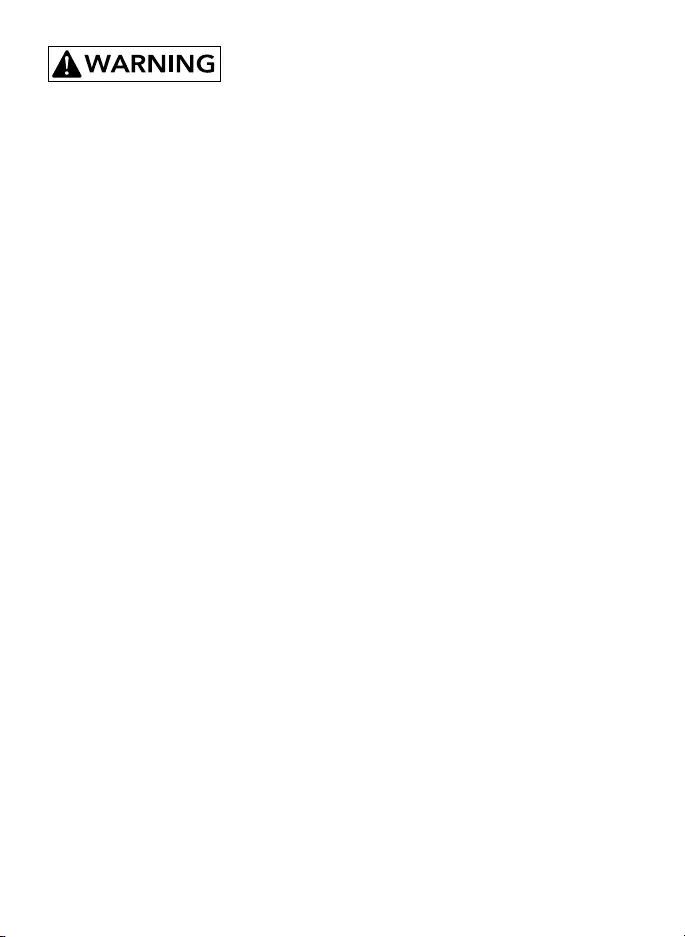
7
1. Take frequent breaks when using your keyboard. If you experience any discomfort, pain,
tingling, numbness, or burning in your neck, shoulders, arms, wrists, hands, or any other part of
the body, stop using your keyboard and consult a physician.
2. Use only micro USB chargers in connection with your keyboard.
3. Do not attempt to service your keyboard.
4. Do not disassemble or attempt to disassemble your keyboard.
5. Do not crush or puncture your keyboard.
6. Do not immerse your keyboard in water.
7. Do not put your keyboard in contact with water or other liquids as they could cause a short
circuit, fire, or electric shock that could result in injury, death, or property damage.
8. Do not use liquid or aerosol cleaners or solvents on or near your keyboard. Clean only with a
soft, dry cloth. Disconnect any cords before cleaning the keyboard.
9. Do not use your keyboard while operating a motorized vehicle, including automobile, boat, or
airplane. Doing so could put you and others at risk of serious injury, death, or property damage.
10. Do not use or place your keyboard near any heat sources including, but not limited to,
radiators, heat registers, stoves, other appliances, campfires, or barbeque grills.
11. To reduce the risk of fire or electric shock, wire or connect your keyboard to products only
in the manner instructed in the documentation included herewith. Do not attempt to modify or
adjust any ports. Any improper connections or adjustments may cause damage.
12. When you are ready to discard your keyboard, recycle your keyboard in a manner consistent
with electronic recycling requirements or recommendations in your geographic area.
Please read the precautions and operation information before using your keyboard
or any accessories that accompany it. Retain this information for future use.
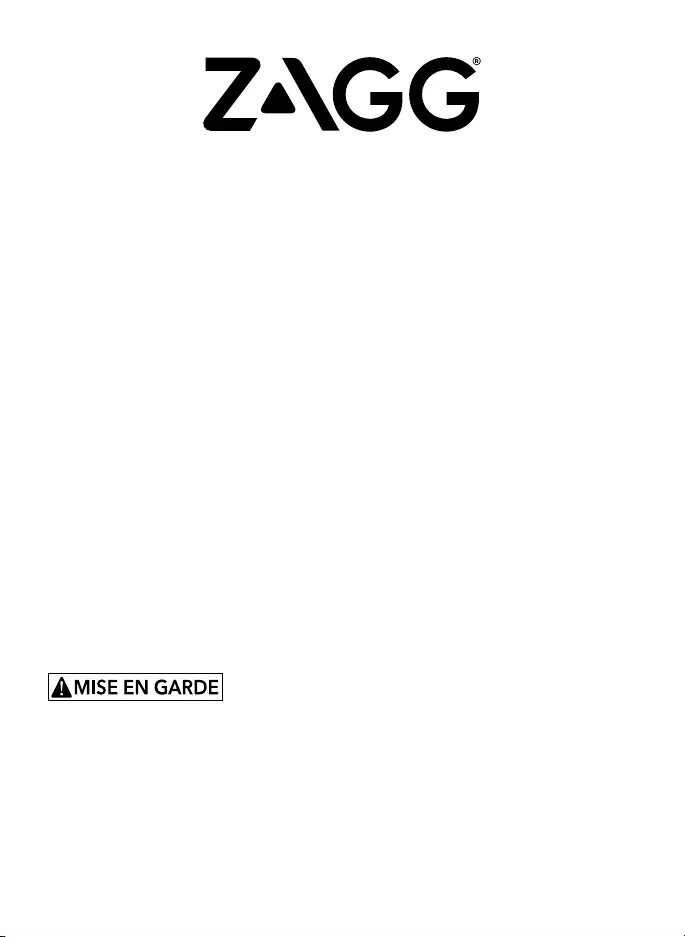
7
Keyboard Instructions
FRENCH
Rugged Book Pro
*ENREGISTREMENT DE LA GARANTIE
Votre ZAGG® Rugged Book Pro est livré avec une garantie d’un an du fabricant. Pour activer la
garantie, vous devez enregistrer votre Rugged Book Pro et garder votre reçu d’achat. Si vous avez
acheté votre ZAGG Rugged Book Pro de ZAGG.com, ZAGG l’a déjà enregistré et a une copie de
votre preuve d’achat.
BESOIN D’AIDE SUPPLÉMENTAIRE ? VEUILLEZ CONSULTER NOTRE SECTION FAQ À :
www.ZAGG.com/faq
Veuillez consultez les importantes informations sur la santé et la sécurité à la page 7 avant
d’utiliser ce produit.
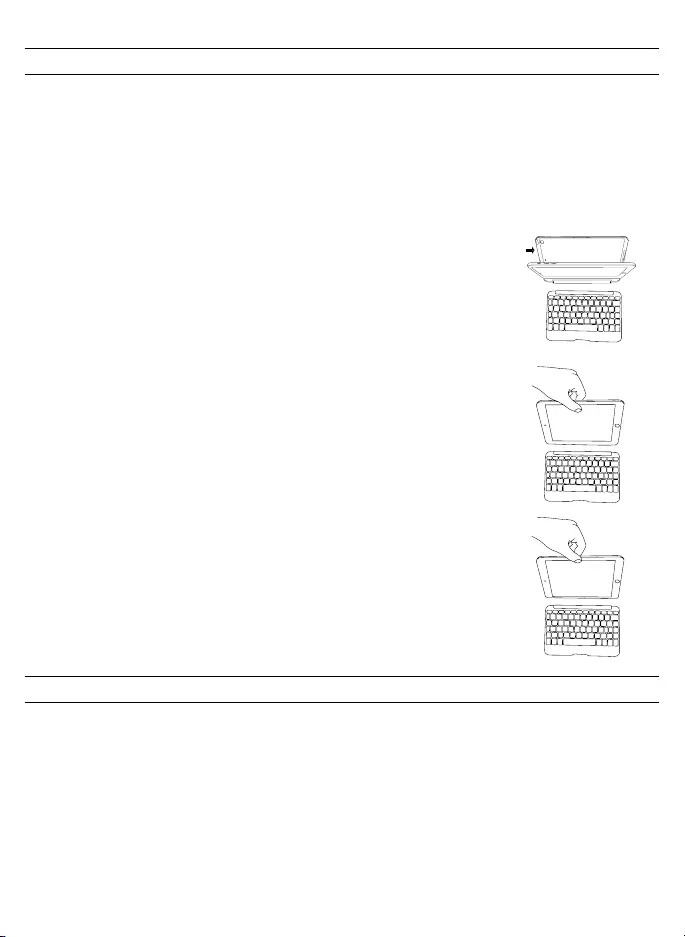
INSÉRER/RETIRER VOTRE iPad® Pro
Parce que les boutons d’alimentation et le volume de
contrôle sur votre iPad Pro assis plus haut que sur
d’autres appareils, vous devez prendre des précautions
supplémentaires lors de l’insertion dans la couverture du
Rugged Book Pro. Pour le faire, suivre ces instructions :
1. Insérez votre iPad Pro à un angle tel que les boutons
d’alimentation et le volume de contrôle se place dans
leurs découpes respectives sur la couverture du
Rugged Book Pro.
2. Réglez le reste de votre iPad dans le couvercle et
appuyez dessus. Appuyez tout autour de votre iPad
pour vous assurer qu’il est bien en place.
3. Pour retirer facilement votre iPad, saisissez le haut du
couvercle du Rugged Book Pro au milieu et appuyez
légèrement sur l’arrière de votre iPad. Saisissez le côté
exposé de votre iPad et tirez/soulevez pour l’extraire
du Rugged Book Pro.
1
ALLUMER ET ÉTEINDRE
Pour allumer votre Rugged Book Pro, appuyez sur le bouton
d’alimentation. Les rétroéclairages du clavier illumineront et vibrent
brièvement pendant que le clavier s’allume. Pour éteindre votre Rugged
Book Pro, appuyez et maintenez le bouton d’alimentation pendant trois
secondes. Les rétroéclairages du clavier vibrent brièvement et puis
éteignez, en indiquant que votre Rugged Book Pro est éteint.
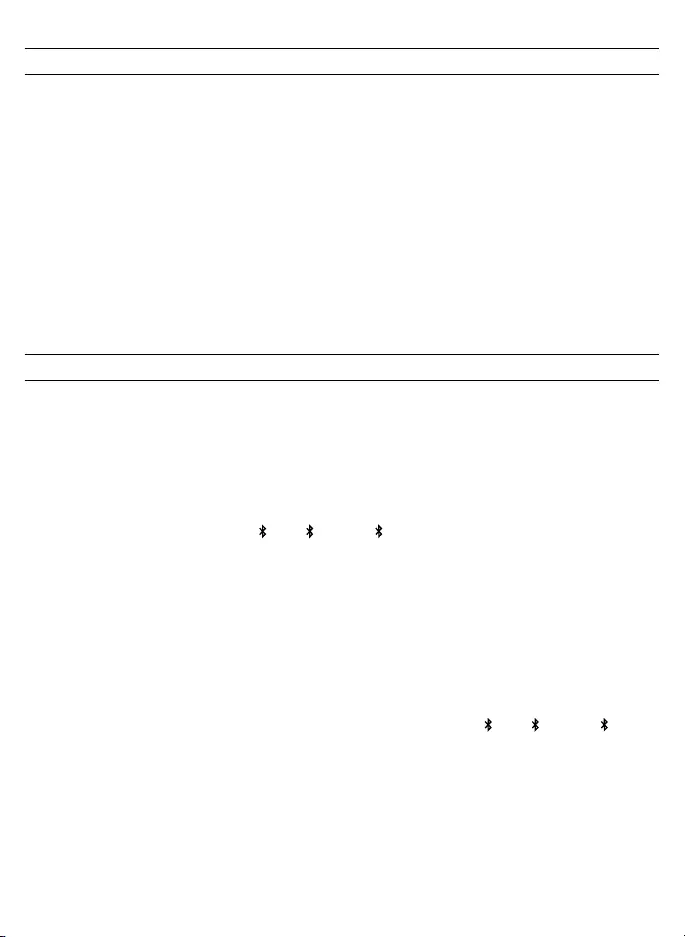
1
DÉCONNEXION DE VOTRE CLAVIER
Votre Rugged Book Pro est équipé d’un étui qui protège votre iPad
même si votre clavier est déconnecté. Si vous souhaitez utiliser l’étui sans
le clavier, vous pouvez le déconnecter des trois manières suivantes.
1. Appuyez sur le bouton Masquer/Acher du clavier. Ce bouton vous
permet de désactiver le clavier et d’utiliser le clavier à l’écran de votre
iPad. Appuyez à nouveau sur le bouton Masquer/Acher du clavier
lorsque vous souhaitez utiliser le clavier du Rugged Book Pro.
2. Éteignez la connexion Bluetooth® de votre iPad.
3. Éteignez le clavier de votre Rugged Book Pro.
JUMELER VOTRE Rugged Book Pro
Votre Rugged Book Pro peut se jumeler avec jusqu’à trois Apple, Android ou
Windows dispositifs a une fois. Jumeler votre Rugged Book Pro est facile ;
suivre ces instructions :
1. Vérifiez que la connexion de Bluetooth de votre iPad est en marche.
2. Appuyez sur la touche ( ), ( ), or ( ) de votre Rugged Book Pro
pendant trois secondes. Les rétroéclairages du clavier s’allumeront et
commencer a vibré jusqu’à ce que le jumelage soit terminé.
3. Votre dispositif va acher « ZAGG Rugged Book Pro » comme option
de dispositifs disponibles. Sélectionnez-le et complétez les autres
étapes de jumelage pour votre dispositif.
4. Répétez les étapes 2-3 pour jumeler votre Rugged Book Pro avec un
maximum de deux autres appareils. Lorsqu’il est associé à un ou
plusieurs autres appareils, appuyez simplement sur ( ), ( ), or ( )
pour basculer entre eux.
5. Une fois jumeler, les rétroéclairages du clavier vont arrêter de vibrer
et se baisser jusqu’à ce qu’ils soient éteints. Une fois commencé, si
le Rugged Book Pro ne complet pas le jumelage après 60 secondes, il
annulerait le processus. Si cela se produit, répétez les étapes deux
et trois.
2
3
3
1
1
2
2
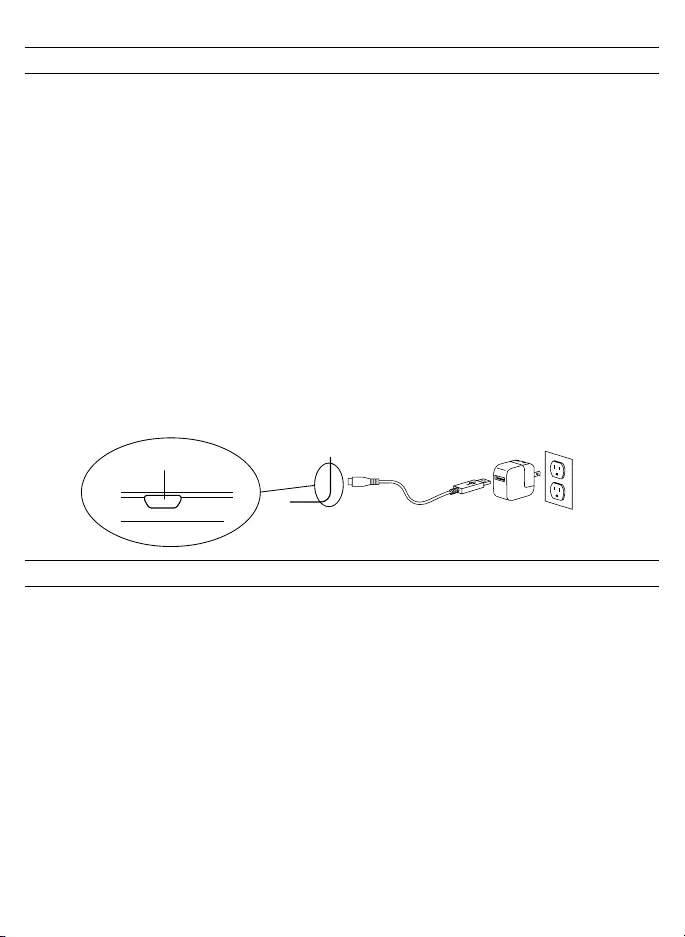
DURÉE DE LA PILE
Il y a trois façons de vérifier votre énergie restante de la pile du Rugged
Book Pro. D’abord, vous pouvez ouvrir les widgets de votre iPad et de le
voir aché en pourcentage là. Deuxièmement, vous pouvez télécharger
l’application de puissance de mophie® de votre magasin d’application préféré
et vérifier à travers cela (l’application mophie vous guidera à travers la façon
d’installer et de l’utiliser). Troisièmement, vous pouvez appuyer sur fn + la clé
de la pile. Cela entraînera l’indicateur LED à clignoter une des trois façons
suivantes :
1. Trois clignotements = plein vie de la pile.
2. Deux clignotements = environ moitié de la pile.
3. Une clignotement = faible pile. Lorsque votre Rugged Book Pro atteint un
niveau de charge critique, le voyant LED clignotera une fois toutes les
cinq minutes.
3
CHARGEMENT
Votre Rugged Book Pro dispose d’une puissante pile au lithium-polymère
qui dure jusqu’à deux ans en utilisation normale entre les charges*. Il est
livré avec un câble de recharge que vous pouvez utiliser pour charger
votre clavier rapidement et facilement. Pour charger votre Rugged Book
Pro, il vous sut de suivre ces étapes :
1. Branchez le connecteur micro USB dans le port de charge.
2. Branchez le connecteur USB ordinaire dans une prise USB 5V. Les
Verrouillage majuscules LED sur votre Rugged Book Pro va allumer
pour indiquer votre que clavier est en charge. Ce LED s’éteint lorsque
votre clavier est complètement chargé.
3. Retirez le connecteur micro USB et profitez de votre Rugged Book Pro
jusqu’à deux ans avant que vous n’ayez besoin de le recharger.
*L’utilisation normale est d’environ une heure d’utilisation par jour sans la fonction de rétroéclairage. L’utilisation de la
fonction rétroéclairage aectera la durée de vie de la pile et peut nécessiter des charges plus fréquentes.
PORT DE CHARGEMENT
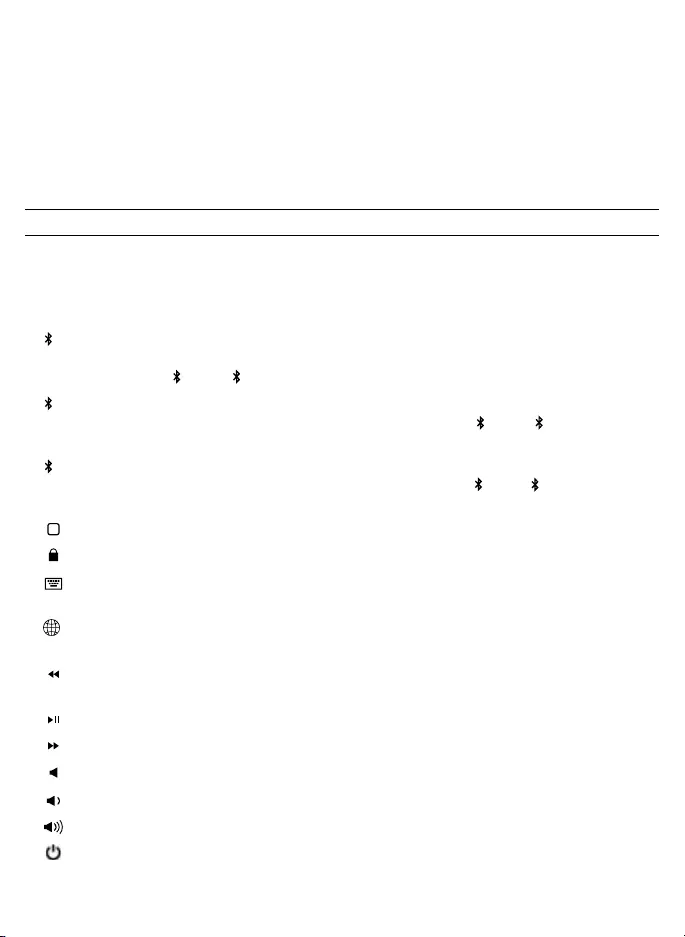
3
TOUCHES DE FONCTIONS SPÉCIALES
Votre clavier de Rugged Book Pro a été conçu avec les touches de
fonctions spéciales suivantes, dans le but de vous donner plus de contrôle
sur vos dispositifs préférés :
BLUETOOTH 1 – Jumelle votre Rugged Book Pro avec votre appareil préféré. Si
vous avez jumelé avec un deuxième ou un troisième dispositif (voir ci-dessous),
appuyez sur ( ) ou ( ) pour basculer instantanément entre les appareils.
BLUETOOTH 2 – Jumelle votre Rugged Book Pro à un deuxième dispositif.
Si vous avez jumelé avec d’autres appareils appuyez sur ( ) ou ( ) pour
basculer instantanément entre eux.
BLUETOOTH 3 – Jumelle votre Rugged Book Pro à un troisième dispositif.
Si vous avez jumelé avec d’autres appareils appuyer sur ( ) ou ( ) pour
basculer instantanément entre eux.
ACCUEIL – Ache l’écran d’accueil de votre dispositif.
VERROUILLAGE – Activates and deactivates your device’s sleep mode.
SYMBOLE DE LANGUE - Bascule entre les langues de clavier (si activer sur votre
dispositif)
MASQUER/AFFICHER CLAVIER – Masque ou ache le clavier à l’écran de votre
dispositif.
PISTE PRÉCÉDENTE – Passe à la piste précédente sur votre liste de lecture
choisie.
LECTURE/PAUSE – Démarre ou met en pause votre liste de lecture actuelle.
PISTE SUIVANTE – Passe à la piste suivante sur votre liste de lecture choisie.
SOURDINE – Désactive le son de votre dispositif.
VOLUME FAIBLE – Diminue le volume de votre dispositif.
VOLUME FORT – Augmente le volume de votre dispositif.
ALIMENTATION – Éteins et allume votre clavier de Rugged Book Pro.
4
Pour aider à préserver la durée de vie de la pile, votre Rugged Book Pro
passera en mode veille s’il est resté allumé et n’a pas été utilisé pendant
plusieurs minutes ; appuyez sur n’importe qu’elle touche pour réveiller.
La pile du Rugged Book Pro n’a pas de mémoire, et peut être chargée
chaque fois que vous le souhaitez. Pour la vie optimale de la pile, éteindre
votre Rugged Book Pro quand vous ne l’utilisez pas pendant une période
prolongée.
2
2
2
3
3
3
1
1
1
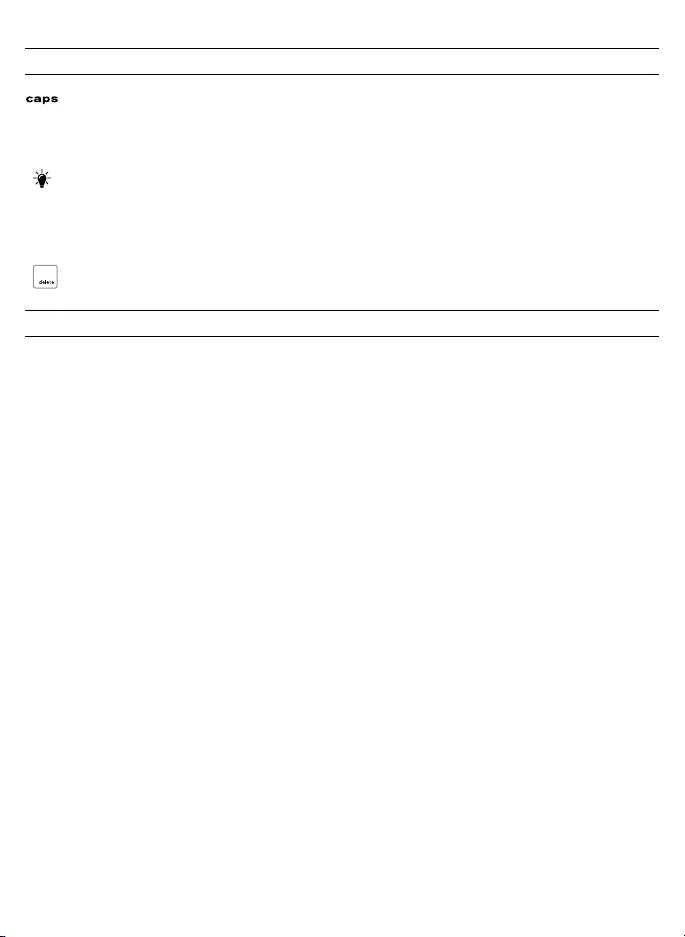
5
TOUCHES DE FONCTIONS SPÉCIALES
DÉPANNAGE
Si votre dispositif ne répond pas à votre Rugged Book Pro, il peut y avoir
une explication simple comme une décharge de la pile ou un échec du
jumelage. Veuillez utiliser les suggestions suivantes pour vous aider à
résoudre votre situation. Si aucune des suggestions suivantes ne résout
votre problème, veuillez contacter le service à la clientèle de ZAGG, et
l’un de nos professionnels qualifiés sera heureux de vous aider.
1. Redémarrez votre appareil.
2. Éteindre votre Rugged Book Pro et rallumez-le.
3. Oublier et rejumeler votre Rugged Book Pro.
4. Si votre Rugged book pro ne peut pas établir ou maintenir une
connexion de Bluetooth, réinitialiser le module Bluetooth en chargeant
votre clavier.
5. Si, après la charge, votre clavier ne fonctionne pas correctement, s’il
vous plaît contacter le service à la clientèle de ZAGG.
Pour obtenir plus d’aide, veuillez visiter notre section FAQ à l’adresse : www.zagg.com/faq
Pour joindre un représentant au service à la clientèle qualifiée, veuillez utiliser l’une des options
suivantes :
Zagg.com/support/contact.php | questions@zagg.com
1-800-700-ZAGG [9244] | 00-1-801-839-3906 pour les clients internationaux
Pour une protection anti-rayure inégalée pour votre dispositif, nous vous recommandons
InvisibleShield® protection d’écran.
VERROUILLAGE DES MAJUSCULES – Active la fonction verrouillage des majuscules.
Lorsque le verrouillage des majuscules est activé, un témoin bleu restera allumé
jusqu’à ce qu’il soit éteint. Pour déverrouiller le verrouillage des majuscules, il sut
d’appuyer sur Caps à nouveau.
FN + SYMBOLE DE RÉTROÉCLAIRAGE – En appuyant une fois va allumer vos
rétroéclairages. Continuez à appuyer pour faire défiler les trois réglages de
luminosité ou de désactiver les rétroéclairages.
REMARQUE : Le rétroéclairage s’éteindra automatiquement après 60 secondes s’il n’est pas utilisé.
Recommencez à taper pour l’activer.
FN + SUPPRIMER – Supprime en avant.
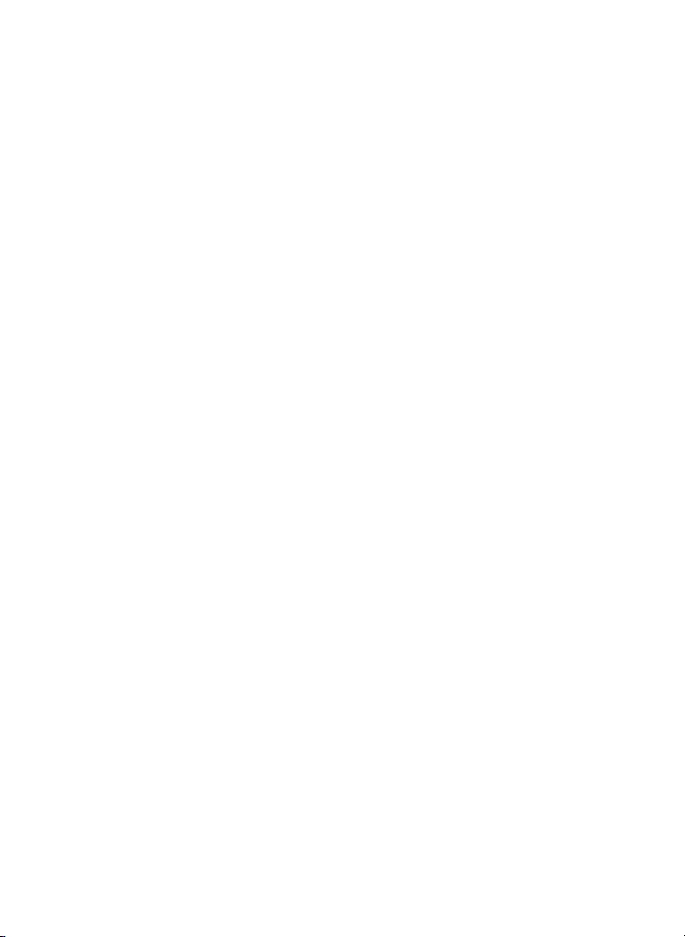
5
©2016 ZAGG Inc Tous droits réservés
EN ATTENTE DE BREVET | NASDAQ : ZAGG | FABRIQUÉ EN CHINE
Apple® et iPad Pro™ sont des marques déposées d’Apple Inc., enregistrées aux États-Unis et d’autres pays.
Android est une marque déposée de Google Inc.
Windows est une marque déposée de Microsoft Corporation aux États-Unis et d’autres pays.
Le Bluetooth® marque verbale et les logos sont des marques déposées appartenant à Bluetooth SIG, Inc.
et toute utilisation de ces marques par ZAGG Inc est sous licence. D’autres marques déposées et noms
commerciaux sont ceux de leurs propriétaires respectifs.
mophie est une marque déposée de mophie inc.
ZAGG®, InvisibleShield® et Rugged Book Pro™ sont des marques déposées de ZAGG Inc.
LA FÉDÉRALE COMMUNICATION COMMISSION DÉCLARATION SUR LES INTERFÉRENCES
Cet appareil est conforme à la partie 15 des règles de la FCC. Son fonctionnement est soumis aux deux
conditions suivantes : (1) Cet appareil ne peut pas causer des interférences nuisibles, et (2) cet appareil doit
accepter toute interférence reçue, y compris les interférences qui peuvent provoquer un fonctionnement
indésirable.
Cet équipement a été testé et trouvé conforme aux limites pour un appareil numérique de classe B,
conformément à la partie 15 des règles de la FCC. Ces limites sont conçues pour fournir une protection
raisonnable contre les interférences nuisibles dans une installation résidentielle. Cet équipement génère,
utilise et peut émettre une énergie de radiofréquence et, s’il n’est pas installé et utilisé conformément
aux instructions, peut causer des interférences nuisibles aux communications radio. Cependant, il n’existe
aucune garantie que des interférences ne se produiront pas dans une installation particulière. Si cet
équipement provoque des interférences nuisibles à la réception radio ou télévision, ce qui peut être
déterminé en mettant l’équipement sous tension et hors tension, l’utilisateur est encouragé à essayer de
corriger l’interférence par une ou plusieurs des mesures suivantes :
• Réorienter ou déplacer l’antenne de réception.
• Augmenter la distance entre l’équipement et le récepteur.
• Connecter l’équipement à une sortie sur un circuit diérent de celui sur lequel le récepteur est branché.
• Consulter le revendeur ou un technicien radio/TV expérimenté pour de l’aide supplémentaire.
FCC Mise en Garde
Les changements ou modifications non expressément approuvés par la partie responsable de la conformité
pourraient annuler l’autorité de l’utilisateur à utiliser l’équipement.
Cet émetteur ne doit pas être co-localisées ou opérant en conjonction avec tout autre antenne ou émetteur.
Le produit conforme à la limite d’exposition RF portable FCC établies pour un environnement non contrôlé
et sont sans danger pour le fonctionnement prévu, comme décrit dans ce manuel. La poursuite de la
réduction de l’exposition RF peut être obtenu si le produit peut être maintenu autant que possible à
partir du corps de l’utilisateur ou que l’appareil pour abaisser la puissance de sortie si cette fonction est
disponible.
6
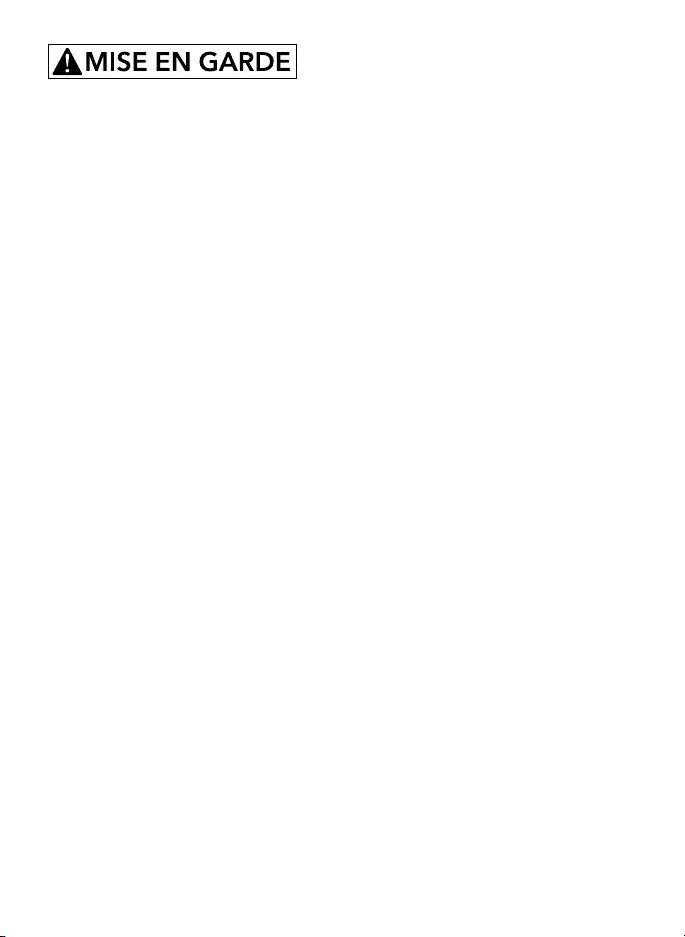
7
1. Faites régulièrement des pauses lorsque vous utilisez votre clavier. Si vous ressentez des gênes,
des douleurs, des picotements, des engourdissements ou des brûlures au niveau du cou, des
épaules, des bras, des poignées, des mains ou de toute autre partie du corps, arrêtez d’utiliser
votre clavier et consultez un médecin.
2. Utilisez uniquement des chargeurs micro-USB avec votre clavier.
3. N’essayez pas de réparer votre clavier.
4. Ne démontez pas ou n’essayez pas de démonter votre clavier.
5. N’écrasez pas ou ne perforez pas le clavier.
6. N’immergez pas votre clavier dans l’eau.
7. Évitez de verser de l’eau ou d’autres liquides sur votre clavier ce qui pourrait causer un court-
circuit, un incendie ou une décharge électrique et entraîner une blessure grave, la mort ou des
dommages matériels.
8. N’utilisez pas de nettoyants ou de solvants liquides ou sous forme d’aérosols sur ou à proximité
de votre clavier. Nettoyez seulement à l’aide d’un chion doux humide. Débranchez le câble
avant de nettoyer le clavier.
9. N’utilisez pas votre clavier lors de la conduite d’un véhicule motorisé notamment une voiture,
un bateau ou un avion au risque de mettre en péril votre vie et celle d’autres personnes et
d’entraîner des blessures graves, la mort ou des dommages matériels.
10. N’utilisez pas ou ne placez pas votre clavier à proximité de sources de chaleur notamment, mais
pas seulement, de radiateurs, de bouches de chaleur, de poêles, d’autres appareils, de feux de
camp ou de barbecues.
11. Afin de réduire le risque d’incendie ou de décharge électrique, raccordez ou branchez votre
clavier sur les produits de la manière indiquée dans la documentation fournie uniquement. Ne
tentez pas de modifier ou de régler les ports. Toutes connexions ou réglages incorrects peuvent
causer des dommages.
12. Lorsque vous souhaitez jeter votre clavier, recyclez-le en fonction des normes ou des
recommandations de recyclage de produits électroniques en vigueur dans votre région.
Veuillez lire les précautions et les informations concernant le fonctionnement avant
d’utiliser votre clavier ou tout autre accessoire qui l’accompagne. Conservez ces
informations pour une utilisation ultérieure
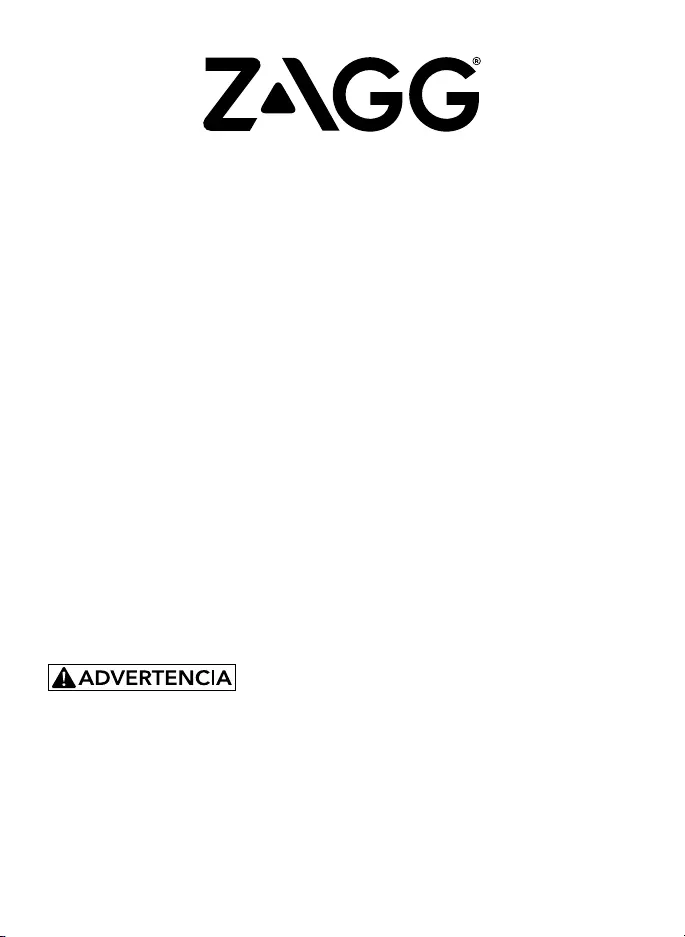
7
Keyboard Instructions
SPANISH
Rugged Book Pro
*REGISTRO DE GARANTÍA
El ZAGG Rugged Book Pro™ viene con un año de garantía de fábrica. Para activar la garantía,
debes registrar el Rugged Book Pro así como conservar el comprobante de compra. Si has
comprado el Rugged Book Pro desde Zagg.com, Zagg ya lo ha registrado y tiene copia de tu
comprobante de compra.
SI NECESITAS AYUDA, VISITA NUESTRA SECCIÓN DE PREGUNTAS FRECUENTES EN:
WWW.ZAGG.COM/FAQ
Consulta la información importante sobre seguridad y salud de la página 7 antes de usar
este producto.
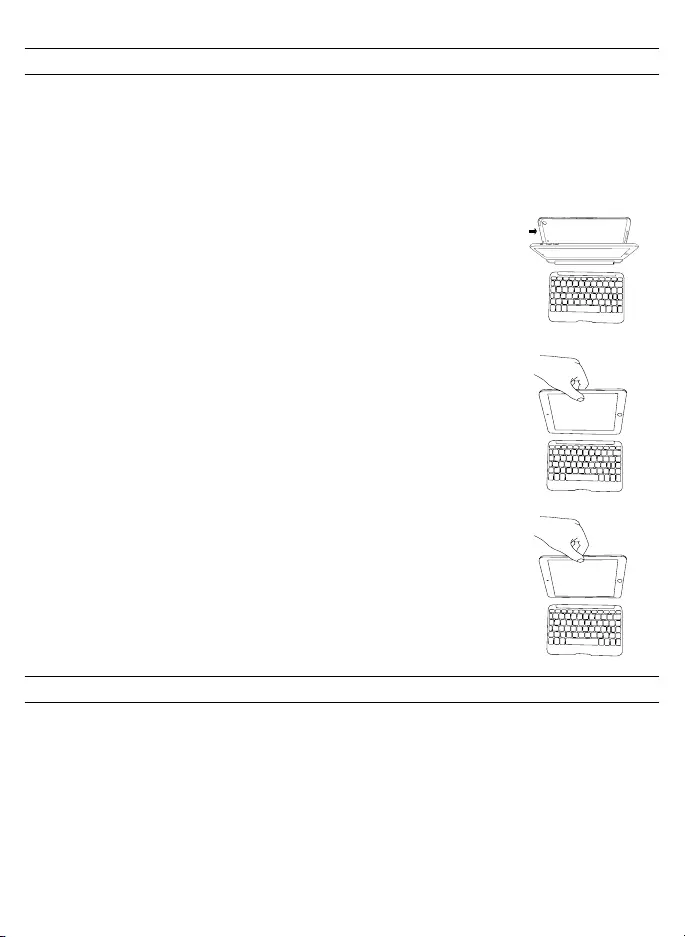
COLOCACIÓN/EXTRACCIÓN DEL iPad® Pro
Como los botones de encendido y de control del
volumen del iPad Pro están situados más arriba que en
otros dispositivos, necesitarás tener mucho cuidado al
colocarlo dentro de la funda Rugged Book Pro. Para
hacerlo, sigue las instrucciones siguientes:
1. Coloca el iPad en un ángulo tal que los botones de
encendido y de control de volumen encajen dentro de
sus respectivos orificios en la funda Rugged Book Pro.
2. Apoya el resto del iPad dentro de la funda y
presiónalo. Presiona alrededor del iPad para
asegurarte de que se ha asentado correctamente.
3. Para quitar fácilmente el iPad, simplemente sujeta la
parte superior del estuche del Rugged Book por el
centro y aplica una ligera presión en la parte posterior
del iPad. Sujeta el iPad por el lado expuesto y levanta/
tira del Rugged Book Pro.
1
ENCENDIDO Y APAGADO
Para encender el Rugged Book Pro, pulsa el botón de encendido. Las
teclas retroiluminadas del teclado se encenderán y comenzarán a
parpadear durante unos dos segundos mientras el teclado se enciende.
Para apagarlo, mantén pulsado el botón de encendido durante tres
segundos. Las teclas retroiluminadas del teclado parpadearán durante
unos dos segundos y después se apagarán, indicando que el Rugged
Book Pro se ha apagado.
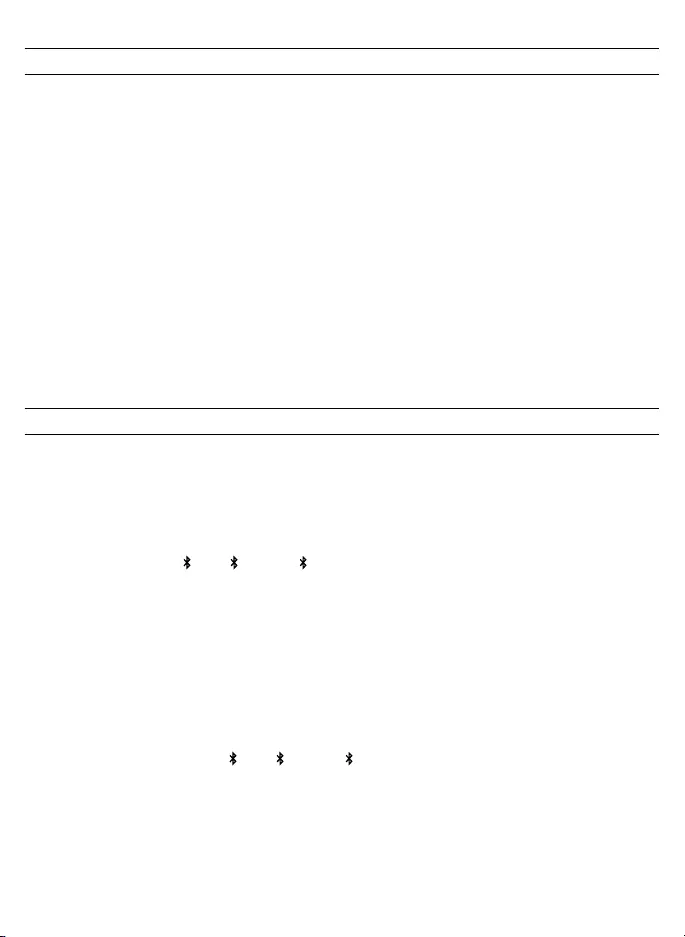
1
DESCONEXIÓN DEL TECLADO
El Rugged Book Pro cuenta con una funda que protege el iPad incluso
cuando no está conectado al teclado. Cuando quieras usar la funda sin el
teclado, hay tres maneras de cambiar al teclado en pantalla:
1. Pulsa el botón de Mostrar/Ocultar Teclado. Pulsando dicho botón,
desconectarás el teclado y podrás usar el teclado en pantalla del
iPad. Pulsa el botón de Mostrar/Ocultar Teclado de nuevo cuando
quieras volver a usar el teclado del Rugged Book Pro.
2. Apaga la conexión Bluetooth® del iPad.
3. Apaga el teclado del Rugged Book Pro.
CONEXIÓN DEL Rugged Book Pro
El Rugged Book Pro puede conectarse con hasta tres dispositivos Apple,
Android, o Windows a la vez. Conectar el Rugged Book Pro es sencillo,
simplemente sigue estas instrucciones:
1. Asegúrate de que la conexión Bluetooth de tu dispositivo está activada.
2. Pulsa la tecla ( ), ( ), or ( ) del Rugged Book Pro durante tres
segundos. La tecla utilizada se encenderá y comenzará a parpadear
para indicar que el Rugged Book Pro está en modo conexión.
3. Tu dispositivo mostrará “ZAGG Rugged Book Pro” como una opción
disponible para conectarse. Selecciónalo y completa cualquier
otro paso dependiendo del dispositivo que tengas.
4. Repite los pasos 2-3 para conectar el Rugged Book Pro con hasta
dos dispositivos más. Cuando se conecte a uno o más dispositivos,
simplemente pulsa ( ), ( ), or ( ) para
cambiar de uno a otro.
5. Cuando esté conectado, la tecla de Bluetooth dejará de parpadear y se
irá apagando. Cuando haya empezado a conectarse, si el Rugged Book
Pro no completa la conexión en 60 segundos, se cancelará el proceso.
Si esto ocurre, repite los pasos dos y tres.
2
3
3
1
1
2
2
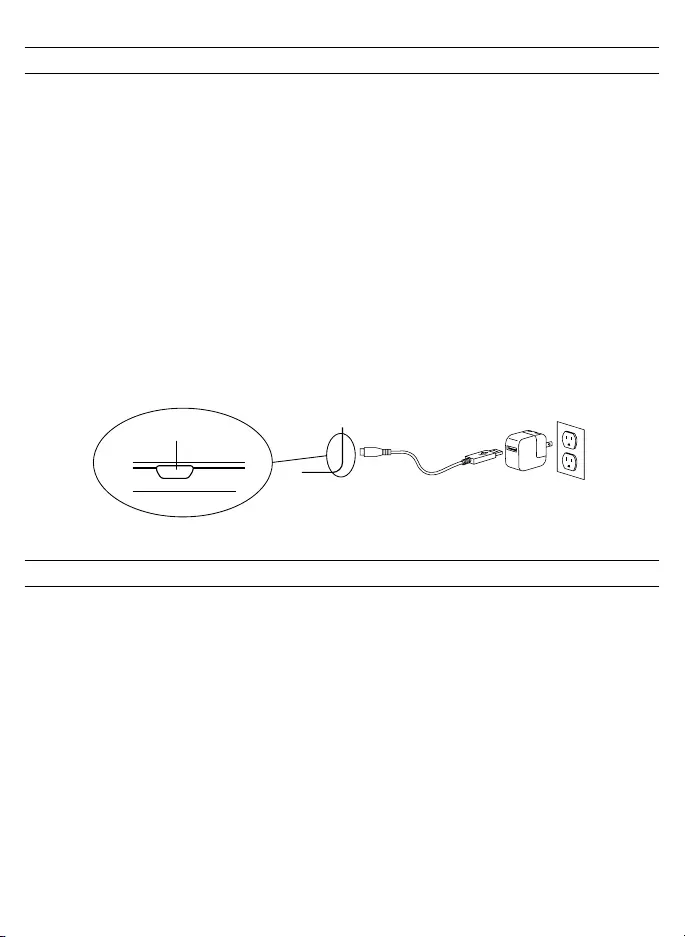
DURACIÓN DE LA BATERÍA
Hay tres maneras de comprobar la carga de batería restante del Rugged
Book Pro. Primero, puedes abrir los widgets del iPad y ver el porcentaje
en ellos. En segundo lugar, puedes descargar la aplicación mophie® Power
desde tu tienda de aplicaciones favorita y comprobar la batería que
queda desde ella (la aplicación mophie te guiará sobre cómo instalarla
y utilizarla). Y en tercer lugar, puedes pulsar fn + tecla de la batería. El
indicador LED parpadeará de una de las tres maneras siguientes:
1. Tres luces intermitentes = batería completa.
2. Dos luces intermitentes = aproximadamente la mitad de la batería.
3. Una luz intermitente = batería baja. Cuando el Rugged Book Pro
alcance un nivel crítico de batería, el LED parpadeará una vez cada
cinco minutos.
3
CARGA
El Rugged Book Pro cuenta con una potente batería de polímero de litio
que dura hasta dos años entre una carga y la siguiente*. Trae un cable
de carga que puedes usar para cargar el teclado cómoda y rápidamente.
Para cargar el Rugged Book Pro, sigue los pasos siguientes:
1. Conecta el cable micro USB al puerto de carga.
2. Conecta el cable USB normal a cualquier entrada USB de 5V. El LED
del Bloq. Mayús. del Rugged Book Pro se encenderá para indicar que el
teclado se está cargando. El LED se apagará cuando el teclado
esté completamente cargado.
3. Quita el cable micro USB y disfruta de tu Rugged Book Pro hasta dos
años antes de que tengas que cargarlo otra vez.
*El uso normal es de aproximadamente una hora al día sin la función de retroiluminación. Usar dicha función afectará a
la vida de la batería y necesitará cargarse con mayor frecuencia.
PUERTO DE CARGA
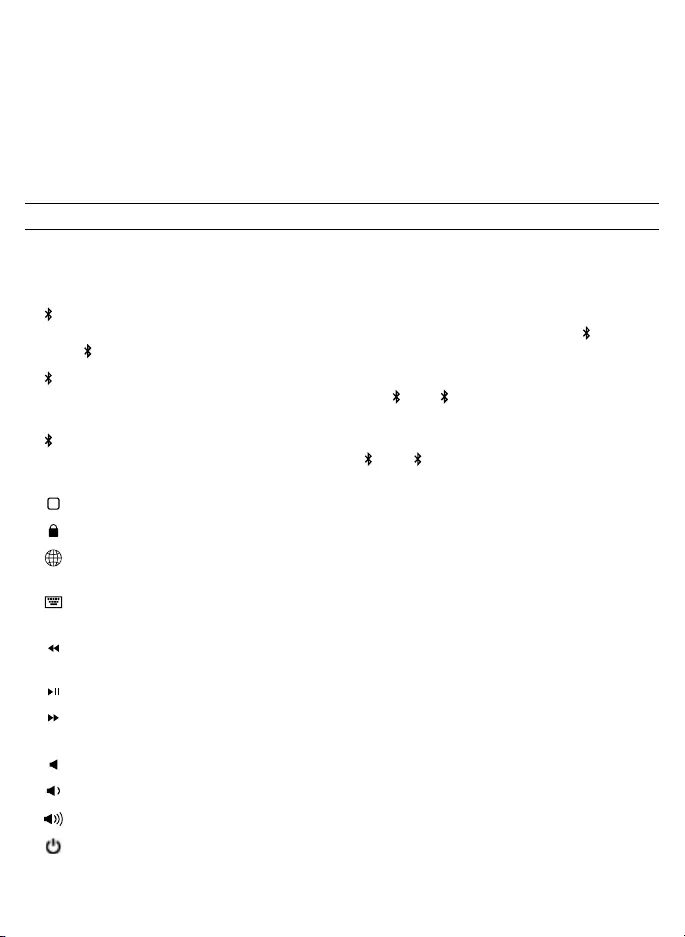
3
TECLAS DE FUNCIONES ESPECIALES
El Rugged Book Pro ha sido diseñado con las siguientes teclas de funciones
especiales para proporcionarte más control sobre tus ispositivos
favoritos:
BLUETOOTH 1 – Conecta el Rugged Book Pro con tu dispositivo preferido. Si lo
has conectado a un segundo o tercer dispositivo (ver más abajo), pulsa ( ) o
( ) para cambiar de forma instantánea de uno a otro.
BLUETOOTH 2 – Conecta el Rugged Book Pro a un segundo dispositivo. Si lo
has conectado con otros dispositivos, pulsa ( ) o ( ) para cambiar de forma
instantánea de uno a otro.
BLUETOOTH 3 – Conecta el Rugged Book Pro a un tercer dispositivo. Si lo has
conectado con otros dispositivos, pulsa ( ) o ( ) para cambiar de forma
instantánea de uno a otro.
INICIO – Muestra la pantalla de inicio de tu dispositivo.
BLOQUEO – Activa y desactiva el modo reposo del dispositivo.
SÍMBOLO DE IDIOMA - Alterna entre los idiomas del teclado (si está activado
en tu dispositivo).
MOSTRAR/OCULTAR TECLADO – Muestra u oculta el teclado en pantalla del
dispositivo.
PISTA ANTERIOR – Pasa a la pista anterior de la lista de reproducción
seleccionada.
REPRODUCCIÓN/PAUSA – Inicia o detiene la lista de reproducción actual.
PISTA SIGUIENTE – Pasa a la siguiente pista de la lista de reproducción
seleccionada.
SILENCIO – Silencia el sonido del dispositivo.
BAJAR VOLUMEN – Disminuye el volumen de tu dispositivo.
SUBIR VOLUMEN – Aumenta el volumen de tu dispositivo.
ENCENDIDO – Enciende y apaga el teclado del Rugged Book Pro
4
Para ayudar a ahorrar batería, el Rugged Book Pro se pondrá en modo
reposo si se deja encendido y no se utiliza durante varios minutos. Para
activarlo de nuevo, pulsa cualquier tecla. Además, la batería del Rugged
Book Pro no tiene memoria y puede cargarse cuando quieras. Para
conseguir una duración óptima de la batería, apaga el Rugged Book Pro
cuando no lo utilices durante un tiempo prolongado.
2
2
2
3
3
3
1
1
1
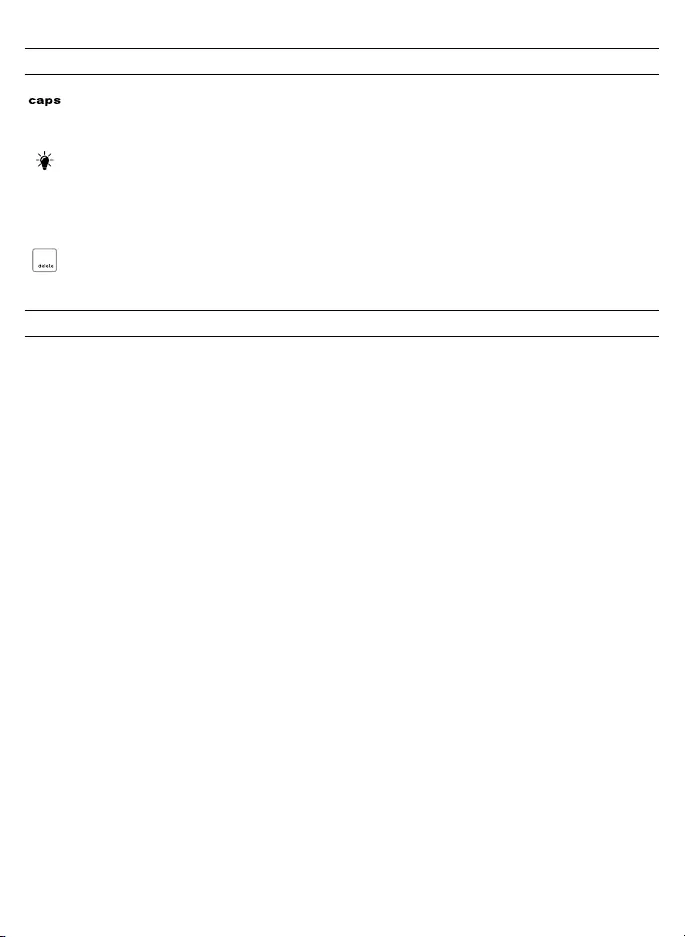
5
TECLAS DE FUNCIONES ESPECIALES
SOLUCIÓN DE PROBLEMAS
Si tu dispositivo no responde al Rugged Book Pro puede que sea debido
a algo tan sencillo como que la batería se haya agotado o que no se haya
conectado correctamente. Sigue los siguientes pasos para solucionarlo.
Si nada de lo mencionado a continuación soluciona el problema, ponte en
contacto con el Servicio de atención al cliente de Zagg y uno de nuestros
profesionales estará encantado de ayudarte.
1. Reinicia el dispositivo.
2. Apaga el Rugged Book Pro y vuelve a encenderlo.
3. Vuelve a conectar el Rugged Book Pro.
4. Si el Rugged Book Pro no puede conectarse o mantener la conexión
Bluetooth, reinicia el módulo Bluetooth cargando el teclado.
5. Si después de cargarlo el teclado no funciona correctamente, por favor
ponte en contacto con el Servicio de atención al cliente de ZAGG.
Si necesitas ayuda, visita la sección de Preguntas Frecuentes en: www.zagg.com/faq
Para ponerte en contacto con un representante del Servicio de atención al cliente, por favor utiliza
uno de los siguientes medios:
ZAGG.com/support/contact.php | questions@zagg.com
1-800-700-ZAGG [9244] | 00-1-801-839-3906 para clientes internacionales
Para conseguir una protección inigualable para tus dispositivos, recomendamos la protección de
pantalla InvisibleShield® de ZAGG.
BLOQ. MAYÚS. – Activa la característica de Bloq. Mayús. Cuando está activada, un
indicador luminoso azul permanecerá encendido hasta que desactives esa función.
Para desactivar el Bloq. Mayús., pulsa esa tecla otra vez.
FN + SÍMBOLO DE RETROILUMINACIÓN – Pulsando esas teclas una vez encenderás
las teclas retroiluminadas. Si continúas pulsándolas, te moverás por los tres ajustes
de brillo o podrás apagar las teclas retroiluminadas.
NOTA: Las teclas retroiluminadas se apagarán automáticamente si no se usan durante 60 segundos.
Empieza a escribir otra vez para que se enciendan.
FN+ BORRAR – Borra lo que tengas seleccionado.
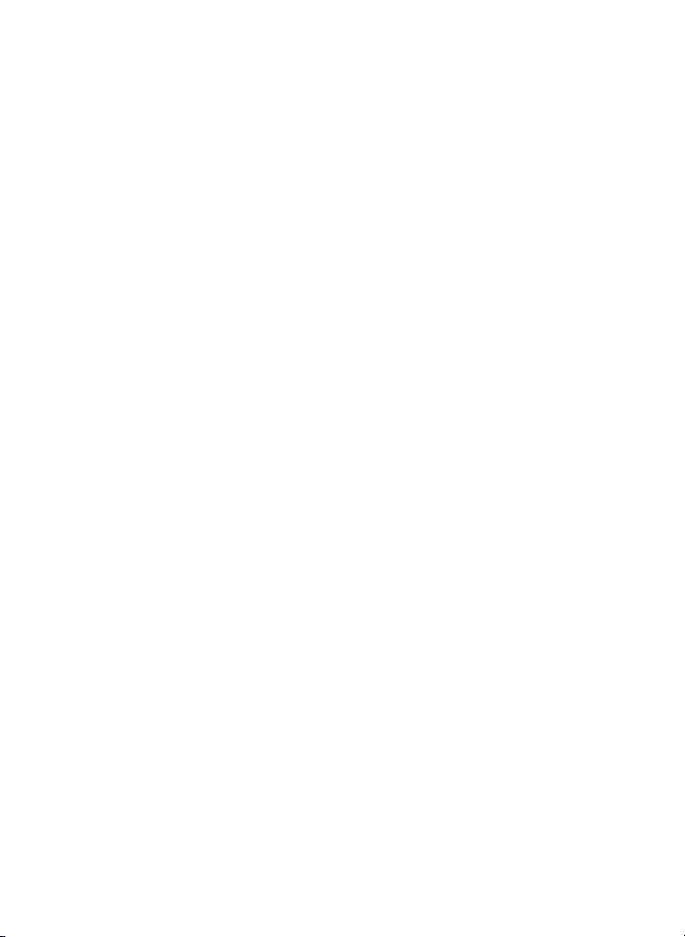
5 6
©2016 ZAGG Inc Todos los derechos reservados
PATENTE EN TRÁMITE | NASDAQ: ZAGG | FABRICADO EN CHINA
Apple® y iPad Pro™ son marcas registradas de Apple Inc., registradas en los EE. UU. y en otros
países.
Android es una marca registrada de Google Inc.
Windows es una marca registrada de Microsoft Corporation en los EE. UU. y en otros países.
La identidad gráfica y los logotipos de Bluetooth® son marcas registradas de Bluetooth SIG, Inc.
y cualquier utilización de tales marcas por parte de ZAGG se efectúa bajo licencia. Las demás
marcas registradas y nombres comerciales son propiedad de sus respectivos propietarios.
mophie es una marca registrada de mophie inc.
ZAGG®, InvisibleShield® y Rugged Book Pro™ son marcas registradas de ZAGG Inc.
DECLARACIÓN SOBRE INTERFERENCIAS DE LA COMISIÓN FEDERAL DE COMUNICACIONES
Este dispositivo cumple con la Parte 15 de la Normativa de la FCC. Su funcionamiento está sujeto
a las dos condiciones siguientes: (1) Este dispositivo no puede producir interferencias dañinas, y
(2) el dispositivo debe admitir las interferencias recibidas, incluso interferencias que causen un
funcionamiento no deseado.
Este equipo ha sido sometido a prueba y cumple con las limitaciones impuestas a los dispositivos
digitales de Clase B, de conformidad con la Parte 15 de la Normativa FCC. Dichas limitaciones
se han concebido como medida de protección eficaz contra las interferencias dañinas en
instalaciones domésticas. Este equipo genera, utiliza y puede emitir energía de radiofrecuencia
y, si no se instala y utiliza de acuerdo a las instrucciones, podría provocar interferencias dañinas
a las radiocomunicaciones. No obstante, no se puede garantizar que no ocurran interferencias
en algunas instalaciones. Si este equipo ocasiona interferencias perjudiciales en la recepción de
radio o televisión, que pueden comprobarse encendiendo y apagando el equipo, se recomienda al
usuario que intente corregir dicha interferencia mediante una de las siguientes acciones:
• Cambia la orientación o la posición de la antena receptora.
• Aumenta la separación entre el equipo y el receptor.
• Conecta el equipo a una toma o circuito diferente al del receptor.
• Ponte en contacto con el distribuidor o con un técnico de radio y televisión.
Precaución de la FCC
Cualquier cambio o modificación no autorizados de forma expresa por la parte responsable de su
cumplimiento podría anular el derecho del usuario a utilizar el equipo.
Este transmisor no debe colocarse ni utilizarse junto a ninguna otra antena o transmisor.
El producto cumple con la Normativa de la FCC sobre el límite de exposición a radiofrecuencias
establecido para un entorno no controlado y es seguro para utilizarse tal y como se describe
en este manual. Se puede lograr una mayor reducción de la exposición a radiofrecuencias si se
mantiene el producto lo más alejado posible del usuario o si se fija la potencia de salida a un nivel
más bajo siempre y cuando dicha función esté disponible.
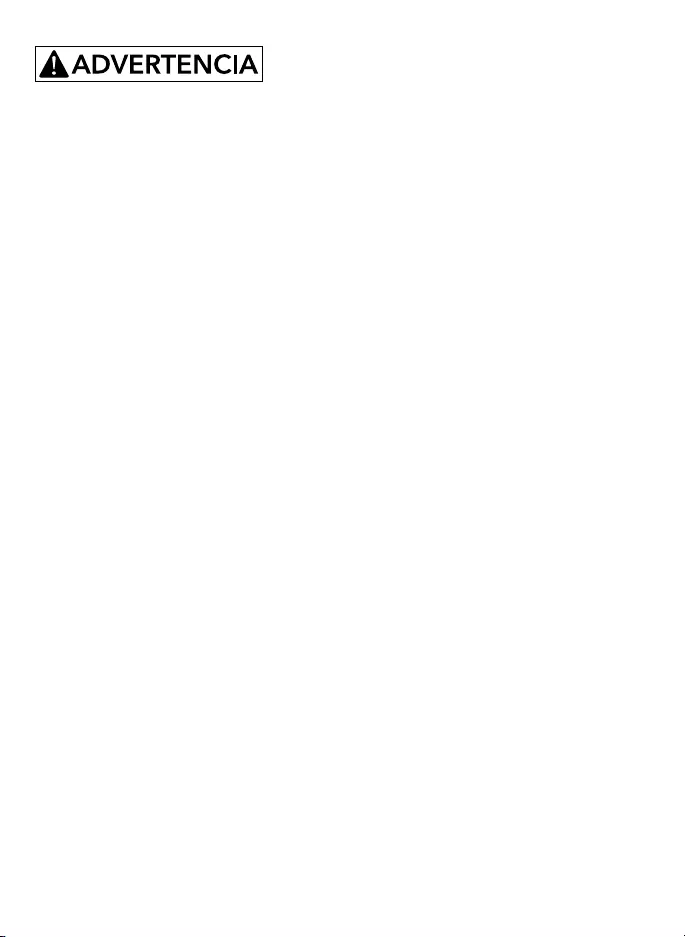
1. Haz descansos frecuentes cuando uses el teclado. Si adviertes cualquier malestar, dolor,
hormigueo, entumecimiento o ardor en el cuello, hombros, brazos, muñecas, manos o cualquier
otra parte del cuerpo, deja de usar el teclado y acude al médico.
2. Utiliza sólo cargadores micro USB junto con el teclado.
3. No intentes reparar el teclado.
4. No desmontes o intentes desmontar el teclado.
5. No aplastes ni perfores el teclado.
6. No sumerjas el teclado en agua.
7. No dejes el teclado en contacto con el agua ni otros líquidos ya que podrían causar un
cortocircuito, fuego o descarga eléctrica que podrían provocar lesiones, daños materiales o
incluso la muerte.
8. No utilices limpiadores líquidos o aerosoles ni disolventes sobre o cerca del teclado. Limpia
únicamente con un paño suave y seco. Desconecta todo los cables antes de limpiarlo.
9. No utilices el teclado mientras conduces un vehículo a motor, incluido el coche, barco o avión.
Hacerlo podría entrañar riesgo de lesiones graves, daños materiales e incluso la muerte tanto
para ti como para los demás.
10. No utilices o coloques el teclado cerca de cualquier fuente de calor, incluidas pero sin limitarse
a radiadores, sensores de temperatura, estufas, otros electrodomésticos, hogueras o parrillas.
11. Para reducir el riesgo de incendio o descarga eléctrica,conecta el teclado a los dispositivos
sólo como se indica en la presente documentación. No intentes modificar o ajustar los puertos.
Cualquier conexión o ajuste inapropiado podría causar daños.
12. Cuando quieras deshacerte del teclado, recíclalo de la forma adecuada de acuerdo a los
requisitos de reciclaje electrónico o las recomendaciones de tu zona geográfica.
Por favor, lee las precauciones y la información sobre el funcionamiento antes de
usar el teclado o cualquier accesorio que lo acompaña. Guarda esta información
para futuras consultas.
7